Cara menggunakannya sepenuhnya Facebook Situs desktop dari ponsel Anda

Catatan: Dalam topik berikutnya yang akan Anda baca, Anda akan mempelajari tentang: Cara menggunakannya sepenuhnya Facebook Situs desktop dari ponsel Anda
Dengan kehadiran yang tumbuh di mana-mana smartphones, situs ini mulai menawarkan dua versi berbeda: versi seluler dan ringan yang dirancang untuk layar smartphone atau tablet, dan versi desktop lengkap dengan semua detailnya. Versi ringan situs seluler biasanya memiliki konten dasar yang sama, tetapi tidak memiliki fungsionalitas yang paling cocok untuk lingkungan layar penuh, seperti memperbesar dan memperkecil artikel, foto, dan elemen lain di laman. Situs web semakin banyak menggunakan desain web responsif atau responsif, yang memungkinkan halaman web diubah dan dimodifikasi agar sesuai dengan layar dalam bentuk atau ukuran apa pun, sekaligus menampilkan konten dalam tata letak yang wajar.
Namun, situs seluler seringkali tidak memuaskan dalam satu atau lain cara. Situs web sering kali menyembunyikan fitur tertentu di balik versi desktopnya, membatasi apa yang dapat dilihat atau dilakukan pengguna seluler saat menjelajahi situs. Meskipun hal ini dilakukan untuk menjaga kemudahan penggunaan dan fluiditas bagi pengguna seluler, hal ini sering kali dapat mendinginkan pengguna yang mencari kemampuan atau opsi tertentu di situs web favorit yang mereka sukai. Ini bisa sangat membuat frustrasi ketika satu-satunya alasan seseorang mencoba mengakses situs web tertentu adalah menggunakan fitur tertentu, yang telah dirangkum dari situs seluler.
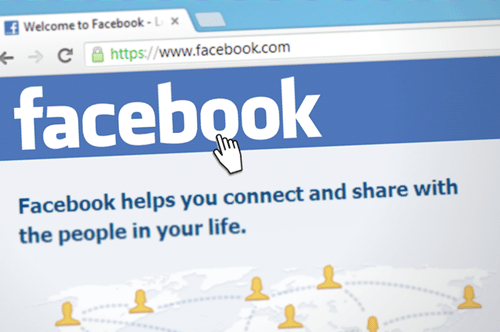
Facebook Tren umum ini tidak terkecuali. Meskipun aplikasi seluler iOS dan Android secara teoritis memiliki sebagian besar kemampuan yang sama dengan versi desktop Facebookbanyak orang suka berkunjung Facebook melalui browser ponsel cerdas Anda untuk menghemat ruang atau sumber daya di memori internal ponsel Anda, atau sekadar untuk menghindari desain yang terkadang mengganggu. Facebook Aplikasi seluler bukanlah rahasia Facebook Aplikasi menghabiskan banyak ruang, baterai, dan memori di ponsel Anda, dan situs web seluler dapat menjadi cara yang lebih cepat atau lebih mudah untuk mengakses saluran media sosial Anda saat bepergian.
Sayangnya, situs peramban seluler dari Facebook itu jauh lebih terbatas daripada aplikasi dalam hal kemampuan. Facebook Saya tidak akan membiarkan Anda menggunakan Messenger di browser seluler dan malah bersikeras agar Anda menginstal ulang aplikasi mandiri (walaupun, seperti yang mereka klaim, aplikasi Messenger seluler tidak buruk.) Mengubah pengaturan atau menyembunyikan kiriman berita bisa sangat mengganggu. Jika Anda muak dengan keterbatasan yang Anda hadapi saat menggunakan Facebook situs seluler atau jika Anda perlu mengubah pengaturan yang tidak dapat diubah dari tampilan seluler di browser, Anda beruntung. Baik Android dan iOS memungkinkan Anda untuk dengan mudah mengubah situs desktop dan seluler FacebookVersion hanya dengan satu opsi. Anda bahkan dapat mem-bookmark versi desktop situs untuk digunakan saat Anda membutuhkannya.

Jelaskan apa yang perlu Anda lakukan untuk mengakses versi desktop lengkap Facebook langsung dari perangkat iPhone atau Android Anda. Ada dua metode mengunggah situs desktop ke perangkat seluler Anda. Yang pertama melibatkan memasukkan alamat web tertentu di browser Anda (Chrome, Safari, dll.) Dan dapat dilakukan di perangkat apa pun, apa pun sistem operasi yang Anda pilih.
Metode satu
Untuk memulai, buka browser web Anda dan ketuk bilah URL di bagian atas layar Anda. Keyboard perangkat lunak ponsel Anda harus diperpanjang. Pada titik ini, Anda harus mengetik tautan berikut di bilah URL:
www.facebook.com/home.php
Jika Anda sudah masuk ke akun Anda Facebook akun di browser seluler, versi desktop Facebook Harus dimuat di layar Anda, dengan kemuliaan banyak kolom yang diperbesar.
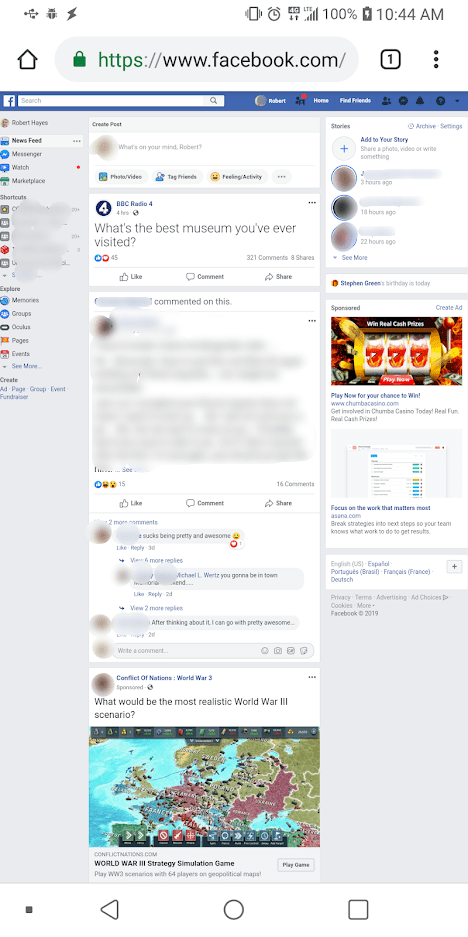
Jika Anda tidak masuk ke akun Anda Facebook Anda memiliki akun di peramban seluler, atau jika Anda keluar, Anda akan diarahkan ke layar masuk seluler, dengan layar yang meminta Anda masuk sebelum mengakses laman berikutnya. Masuk ke akun Anda dan Anda akan tetap dibawa ke versi web seluler, atau Facebook aplikasi di perangkat Anda. Jangan khawatir, Anda tidak melakukan kesalahan apa pun. Hapus tab atau keluar dari aplikasi seluler dan kembali ke browser Anda. Masukkan kembali tautan di atas di bilah URL ponsel Anda dan Anda akan dialihkan ke laman versi desktop segera setelah Anda memasukkan akun yang benar.
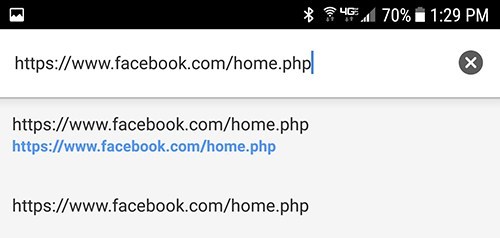
Pada titik ini, kami menyarankan untuk menandai tautan “home.php” untuk penggunaan di masa mendatang. Anda harus secara khusus memberi tahu perangkat Anda untuk memuat beranda ini; jika Anda cukup mengetik “facebook.com” di browser seluler, itu masih akan memuat versi seluler Facebook. Dengan memasukkan bagian “home.php” dari tautan Anda, Anda akan mendapatkan versi desktop kapan saja, selama Anda terhubung Facebook di peramban Anda
Tetapi metode ini memiliki kelemahan utama. Facebook Saya tidak ingin Anda menggunakan versi lengkap di ponsel Anda. (Mereka hampir tidak menerimanya dengan menggunakan situs seluler alih-alih aplikasi mereka.) Jadi, setiap kali Anda menyentuh tautan atau elemen UI, Facebook Akan segera mengunduh versi seluler. Jadi anda bisa menggunakan cara ini untuk melihat cover blog anda Facebook makan, tapi itu saja.
Metode dua
Untungnya, Anda memiliki cara untuk mengesampingkan Facebook. Berharap untuk menunjukkan kepada Anda versi tertentu, karena Anda mengontrol browser Anda (setidaknya untuk saat ini). Nah, Chrome dan Safari, masing-masing di Android dan iOS, memiliki opsi untuk melihat halaman web dalam tampilan layar penuh. Mari kita lihat konfigurasi masing-masing platform.
Android
Jika Anda menggunakan ponsel Android, mulailah dengan membuka browser web Anda. Browser default untuk Android adalah Chrome, yang akan kami gunakan untuk mendemonstrasikan metode ini di tangkapan layar kami di bawah, tetapi jika Anda menggunakan browser eksternal atau alternatif, Anda dapat menemukan opsi yang sama tersembunyi di pengaturan browser. .
Mulailah dengan membuka Facebook di browser Anda Jangan gunakan versi “home.php” yang kami tulis sebelumnya; alih-alih, muat situs seluler standar. Jika Anda keluar, masuk ke akun Anda. Sekali lagi, jika browser mengarahkan Anda ke aplikasi seluler setelah masuk, cukup muat ulang halaman di browser.
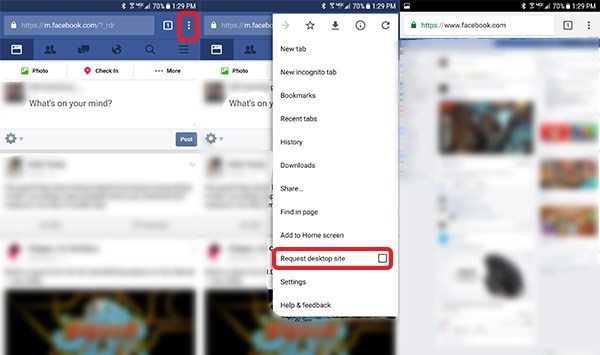
Setelah versi seluler halaman dimuat, tekan tombol menu tiga titik di bilah URL Chrome. Di dekat bagian bawah daftar menu, Anda akan menemukan opsi bertuliskan “Minta situs desktop” bersama dengan kotak centang. Klik opsi ini dan kotak centang akan diisi sendiri. Daftar menu akan ditutup secara otomatis dan halaman Anda akan dimuat ulang. Chrome mungkin meminta Anda menyesuaikan setelan lokasi; jika ya, izinkan atau tolak Facebook Sesuai kebijaksanaan Anda Setelah melewati konfirmasi ini, versi desktop dari Facebook itu akan dimuat dan ditampilkan di browser web Anda. Anda kemudian dapat memeriksa pesan Anda, mengubah pengaturan, atau melakukan apa pun yang dibutuhkan situs desktop.
Untuk kembali ke situs seluler, ketuk lagi ikon menu tiga titik dan hapus centang “Minta situs desktop” seperti yang Anda lakukan sebelumnya. Halaman akan dimuat ulang di tampilan FacebookMobile. Anda dapat melakukan ini kapan pun Anda mau.
iOS
Proses transisi situs web dari seluler ke desktop di iOS sangat mirip dengan Android, hanya dengan tata letak tombol yang sedikit berbeda. Mulailah dengan mengunduh versi seluler Facebook, seperti yang kami sebutkan sebelumnya untuk android. Jika Anda tidak masuk, masukkan kredensial dan kredensial Anda dalam permintaan. Setelah halaman web seluler dimuat, ketuk ikon “Bagikan” pada bilah tugas di bawah di Safari.

Selain opsi berbagi umum, Anda akan mendapatkan sejumlah ikon menu tambahan, termasuk Cetak, Temukan di Halaman, dan untuk penggunaan kami, Minta situs desktop. Seperti dengan Chrome, ketuk opsi ini. Halaman akan dimuat ulang dan Anda akan memiliki versi desktop Facebook langsung untuk digunakan di perangkat iOS Anda.
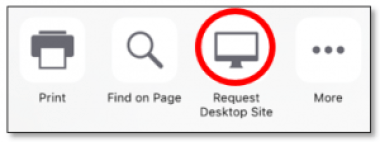
Setelah memutuskan bahwa situs desktop sudah cukup, gunakan opsi “Minta situs seluler” di pengaturan untuk beralih kembali ke seluler tradisional Facebook halaman web
***
Meskipun cara di atas bermanfaat dan cukup mudah dicapai, namun penting untuk diperhatikan Facebook kadang-kadang (baca: terus-menerus) mencoba mengarahkan Anda untuk menggunakan versi seluler situs Anda lagi. Jika Anda memuat ulang beranda atau mencoba menggunakan setelan tertentu, Facebook Ini akan membawa Anda kembali ke situs seluler. Jika ini terjadi, Anda selalu dapat menggunakan metode di atas untuk memuat ulang versi desktop situs web Anda tanpa terlalu banyak kesulitan.
Terakhir, saat menguji metode di atas di Android, terkadang kami mengalami masalah saat meminta situs desktop melalui Chrome, yang merupakan versi tablet dari situs seluler, yang memiliki fungsi yang sama dengan versi seluler tetapi dengan ekstensi. Jika ini terjadi, berarti laman tersebut meminta versi desktop “m.facebook.com”, yang dialihkan ke versi seluler situs tersebut. Facebook Tidak masalah perangkat apa yang Anda gunakan untuk mengunduh dan mengakses situs web. Masukkan kembali “www.facebook.com” di browser Anda dengan kotak “Minta situs desktop” masih dicentang dan Anda harus memuat antarmuka tradisional.




